
Gabriel Brooks
0
4232
317
Posiadanie wielu kont e-mail jest obecnie powszechne, a możliwość sprawdzania wszystkich kont e-mail na komputerze i urządzeniach mobilnych jest koniecznością w dzisiejszym stylu życia w podróży.
Ważne jest również, aby wiedzieć, jak usunąć adresy e-mail ze swoich urządzeń dla kont, których już nie używasz. Na przykład, jeśli masz służbowy adres e-mail w telefonie i porzucisz tę pracę, prawdopodobnie zechcesz usunąć to konto e-mail.
Jeśli nie wybrałeś alternatyw dla Apple Mail 5 Alternatyw dla Apple Mail dla Mac OS X 5 Alternatyw dla Apple Mail dla Mac OS X Każdy komputer Mac jest wyposażony w bezpłatną aplikację do obsługi poczty e-mail, ale nie jest to kompletna wiadomość dla systemu OS X rozwiązania. Oto pięć najlepszych alternatyw. w przypadku wiadomości e-mail, a nadal korzystasz z Poczty, pokażemy Ci, jak dodawać i usuwać konta e-mail w Mail na Macu oraz na iPhonie i iPadzie. W przypadku Maila na Macu pokażemy dwa sposoby dodania adresu e-mail.
Dodawanie konta e-mail automatycznie lub ręcznie
Jeśli dodawane konto e-mail pochodzi od dostawcy poczty e-mail, takiego jak Google, Yahoo lub iCloud, Mail automatycznie doda konto e-mail, podając tylko adres e-mail i hasło.
W przeciwnym razie, jeśli korzystasz z adresu e-mail od dostawcy usług internetowych (ISP) Jak znaleźć najlepiej ocenianego dostawcę usług internetowych w pobliżu Ciebie Jak znaleźć najlepiej ocenianego usługodawcę internetowego w pobliżu Szukasz nowego dostawcy usług internetowych lub martwisz się, że Twój telefon nie będzie miał odbioru po przeprowadzce? Ta strona zawiera ważne statystyki dotyczące usług internetowych w całych Stanach Zjednoczonych. Może być konieczne ręczne wprowadzenie ustawień konta e-mail.
Aby ręcznie skonfigurować konto e-mail, musisz znać swoją nazwę użytkownika (zazwyczaj pełny adres e-mail), serwer poczty przychodzącej i serwer poczty wychodzącej. Jeśli ich nie znasz, poszukaj ich lub skontaktuj się ze swoim dostawcą poczty e-mail.
POP vs. IMAP
Musisz także wybrać IMAP lub POP IMAP vs. POP3: Co to jest i jakiego należy użyć? IMAP vs. POP3: co to jest i jakiego należy użyć? Jeśli kiedykolwiek skonfigurowałeś klienta lub aplikację e-mail, na pewno spotkasz się z warunkami POP i IMAP. Czy pamiętasz, który wybrałeś i dlaczego? Jeśli nie jesteś ... dla swojego konta e-mail. IMAP oznacza Internetowy protokół dostępu do wiadomości, podczas gdy POP jest skrótem od Protokół pocztowy. Te protokoły umożliwiają odbieranie wiadomości e-mail za pomocą aplikacji innej firmy, takiej jak Poczta.
Jeśli uzyskujesz dostęp do swojej poczty e-mail na wielu urządzeniach, takich jak komputer, telefon i tablet, powinieneś użyć IMAP. Wiadomości e-mail i struktury folderów są przechowywane na serwerze, a tylko kopie są przechowywane lokalnie na urządzeniach. Korzystanie z IMAP zapewnia, że wszystkie twoje urządzenia zobaczą te same e-maile i struktury folderów.
POP jest przydatny, jeśli chcesz pobierać i przechowywać wiadomości e-mail (nie kopie) lokalnie na swoim urządzeniu. E-mail pobrany za pomocą POP jest dostępny, nawet jeśli nie masz połączenia z Internetem.
https://t.co/I8kgrhSYXI
POP vs IMAP. Dla moich maniaków i kujonów, którzy lubią majsterkować przy ustawieniach serwera e-mail.- RobJr-55 vs DMAN2000 (@ internetfreak69) 6 marca 2017 r
POP to także dobry sposób na utworzenie kopii zapasowej wszystkich wiadomości e-mail. Jeśli jednak wybierzesz POP w kliencie poczty e-mail na urządzeniu mobilnym, najprawdopodobniej nie będziesz w stanie tworzyć folderów i używać ich do organizowania wiadomości e-mail.
Jeśli używasz protokołu POP w kliencie poczty e-mail na komputerze, upewnij się, że ustawiono opcję pozostawienia kopii pobranej wiadomości e-mail na serwerze. W ten sposób możesz pobrać wiadomość e-mail na komputer i nadal otrzymywać te same wiadomości e-mail na urządzenia mobilne.
Dodawanie konta e-mail z uwierzytelnianiem dwuskładnikowym
Uwierzytelnianie dwuskładnikowe (2FA) Co to jest uwierzytelnianie dwuskładnikowe i dlaczego warto go używać Co to jest uwierzytelnianie dwuskładnikowe i dlaczego warto go używać Uwierzytelnianie dwuskładnikowe (2FA) to metoda zabezpieczeń, która wymaga dwóch różnych sposobów udowodnienie swojej tożsamości. Jest powszechnie stosowany w życiu codziennym. Na przykład płatność kartą kredytową wymaga nie tylko karty… jest metodą bezpieczeństwa, która zapewnia dodatkowe bezpieczeństwo podczas logowania na konta internetowe. Musisz udowodnić swoją tożsamość na dwa różne sposoby. Większość kont online używa hasła, które można zhakować.
Uwierzytelnianie dwuskładnikowe zapewnia drugi poziom bezpieczeństwa konta. Hakowanie uwierzytelniania dwuskładnikowego: dlaczego nie należy panikować Hakowanie uwierzytelniania dwuskładnikowego: dlaczego nie należy wpadać w panikę, wymagając nie tylko znajomości (hasła), ale też mieć coś, np. telefon. Utrudnia to włamanie się na twoje konto.
Absolutnie klucz do twojej tożsamości. Skonfiguruj uwierzytelnianie dwuskładnikowe za pomocą telefonu komórkowego, jeśli jest dostępny. https://t.co/ydtuhAKAaW
- Darren Burgess (@linkedupcomms) 20 lipca 2017 r
Jeśli dodajesz konto e-mail z włączonym uwierzytelnianiem dwuskładnikowym, takie jak konto Gmail, musisz uzyskać hasło aplikacji przed dodaniem konta e-mail do Mail.
Hasło specyficzne dla aplikacji to kod generowany przez usługę e-mail lub dostawcę. Ten kod jest używany zamiast zwykłego hasła podczas dodawania konta e-mail do Mail lub dowolnego innego klienta e-mail. Twój dostawca poczty e-mail powinien otrzymać instrukcje, jak uzyskać hasło do aplikacji na swoje konto e-mail.
Dodawanie konta e-mail do Mail na Macu
Możesz dodać konto e-mail do aplikacji Mail na komputerze Mac Jak uczynić Apple Mail lepszym klientem e-mail na komputery stacjonarne Jak zrobić Apple Mail lepszym klientem e-mail na komputery stacjonarne Poświęć trochę czasu na skonfigurowanie nudnego klienta poczty e-mail firmy Apple i spraw, aby przetwarzanie wiadomości e-mail było bezbolesne jak to możliwe. w samej aplikacji lub w preferencjach systemowych. Wynik jest taki sam dla obu metod, a my pokażemy wam oba.
Korzystanie z aplikacji Mail do dodania konta e-mail
Aby dodać konto e-mail za pomocą aplikacji Poczta, otwórz aplikację i przejdź do Poczta> Dodaj konto.
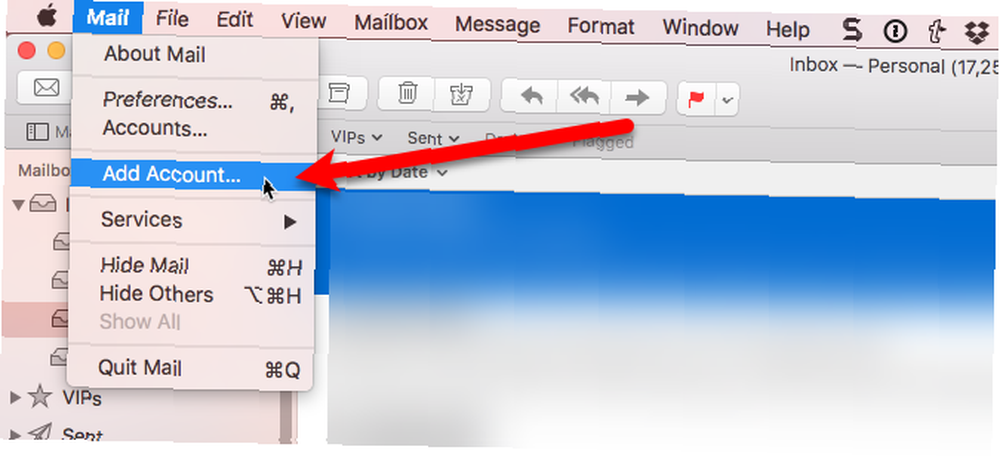
Wybierz typ dodawanego konta e-mail. Jeśli nie widzisz typu konta na liście, wybierz Inne konto pocztowe.
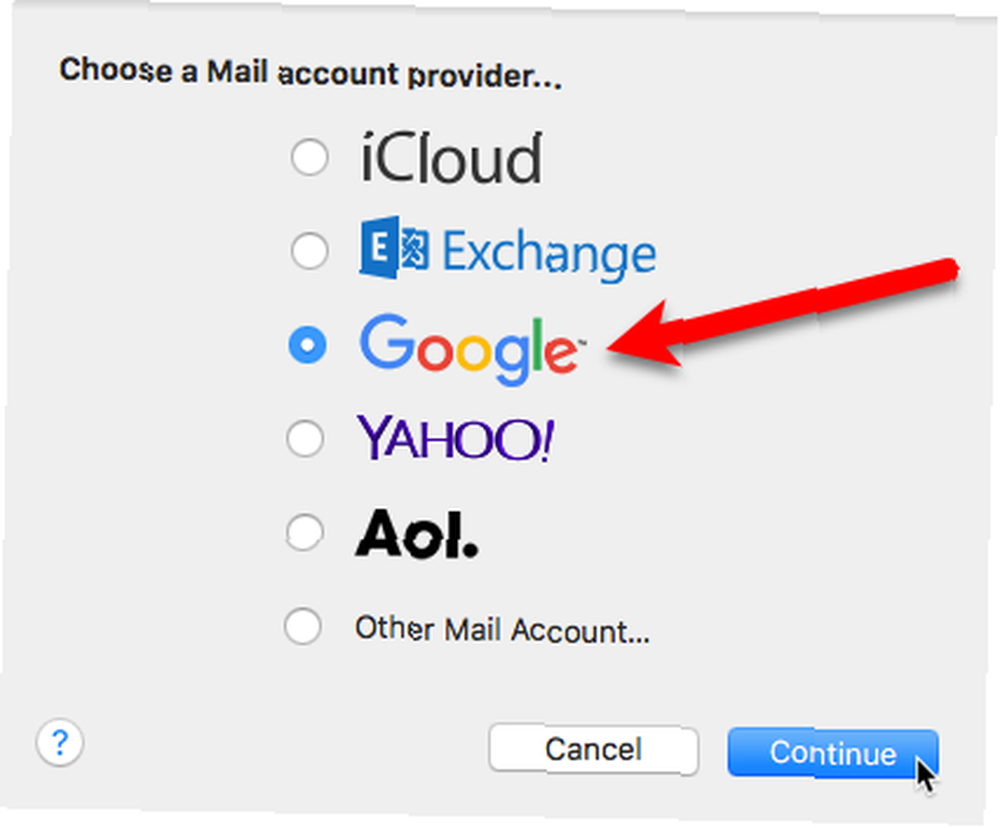
Jeśli wybrałeś Inne konto pocztowe, system nadal będzie próbował automatycznie dodać konto e-mail. Poniższe okno dialogowe wyświetla się, jeśli nazwa konta i hasło nie mogą zostać zweryfikowane.
Wprowadź dodatkowe informacje zgodnie z opisem w Dodawanie konta e-mail automatycznie lub ręcznie powyżej i wybierz IMAP lub POP. Następnie kliknij Zaloguj.
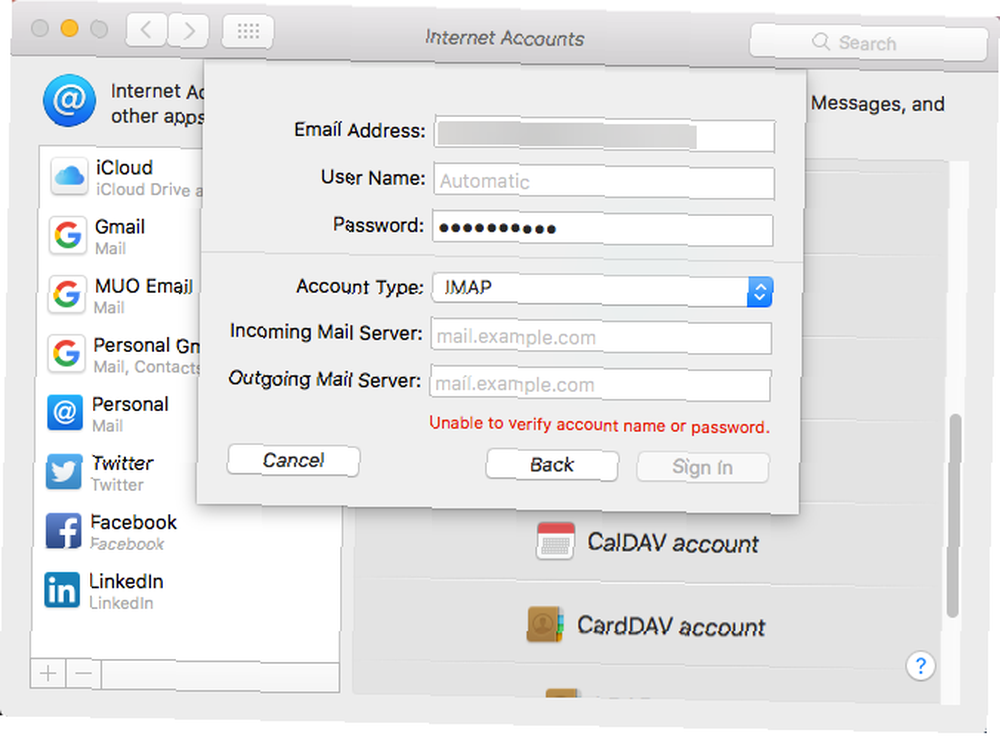
Jeśli Twoje konto e-mail zostało zweryfikowane, zostaniesz zapytany, których aplikacji chcesz używać z nowym kontem. Wybierz aplikacje, których chcesz użyć, i kliknij Gotowe.
Uwaga: Twoje konto e-mail może nie obsługiwać wszystkich wymienionych aplikacji.
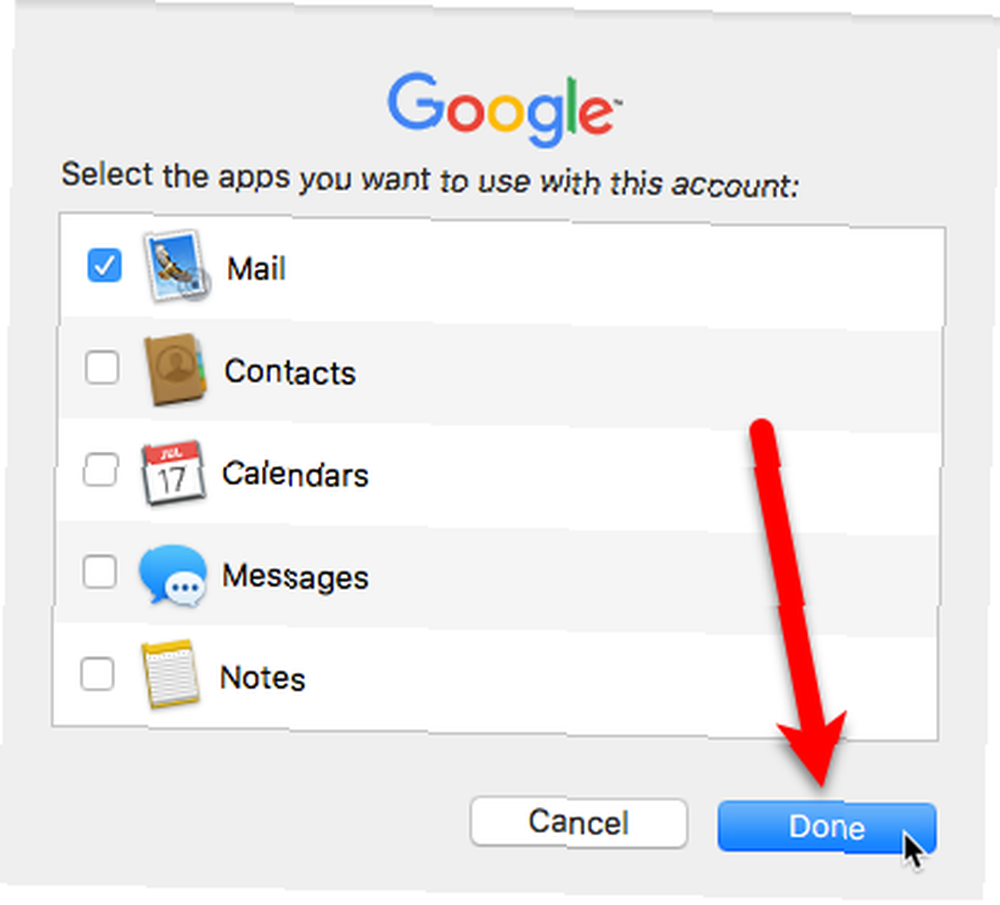
Zmiana opisu konta e-mail za pomocą aplikacji Mail
Twoje konto e-mail wyświetla się poniżej W pudełku w poczcie. Domyślnie adres e-mail jest wyświetlany jako opis konta. Aby to zmienić, kliknij konto prawym przyciskiem myszy W pudełku i wybierz Edytować z menu podręcznego.
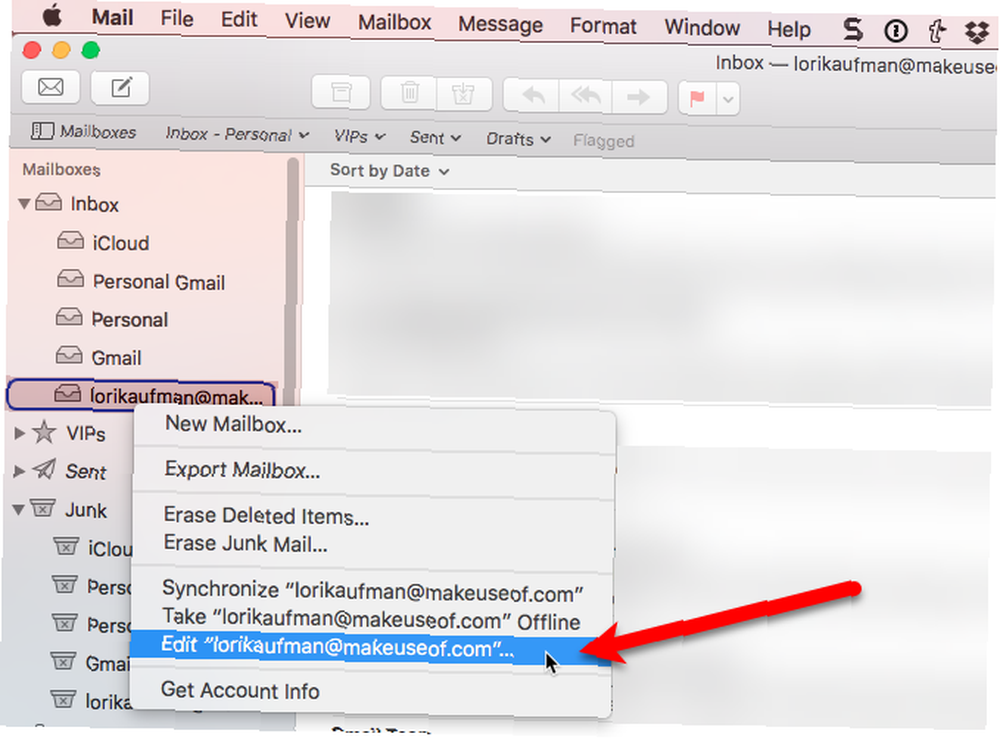
Wybierz konto e-mail, którego nazwę chcesz zmienić. Następnie wprowadź nowy Opis i zamknij okno dialogowe.

Korzystanie z Preferencji systemowych w celu dodania konta e-mail
Możesz także dodać konta e-mail do komputera Mac w preferencjach systemowych. Idź do jabłko menu i wybierz Preferencje systemu. Następnie kliknij Konta internetowe.
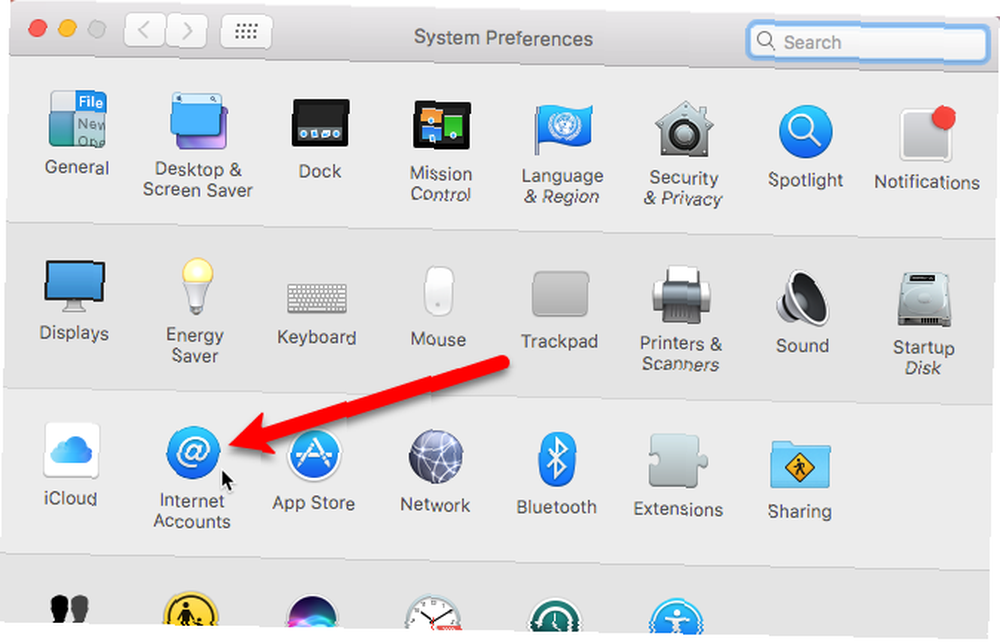
Wybierz typ konta e-mail, które chcesz dodać. Wybierać Dodaj inne konto jeśli nie widzisz swojego typu e-maila na liście.
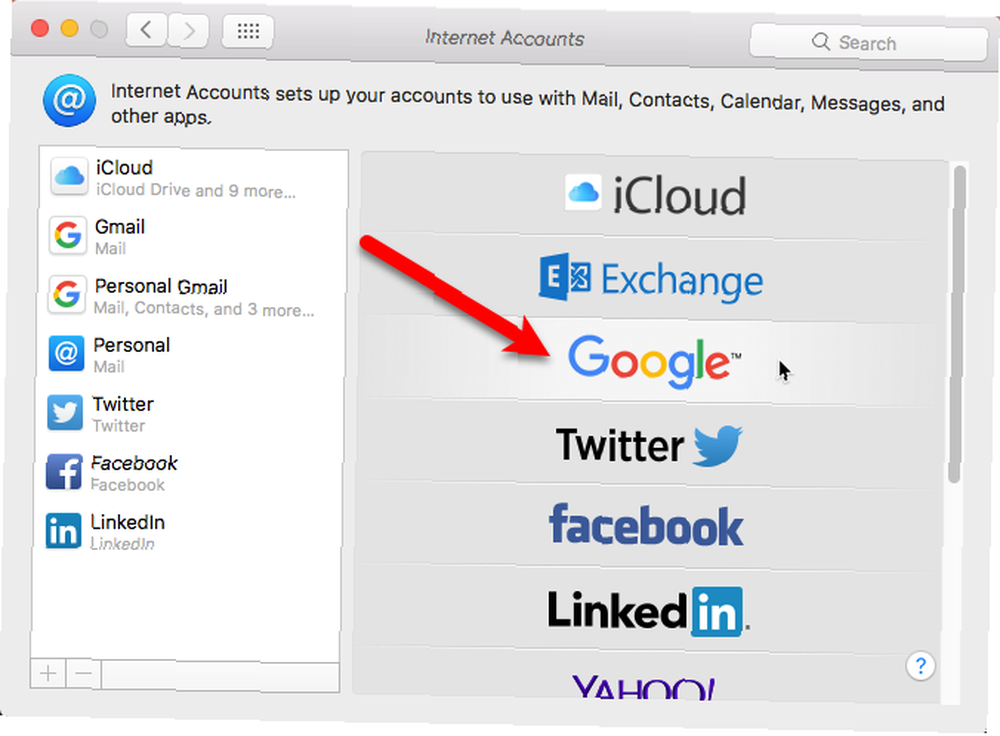
Spowoduje to również dodanie konta e-mail do aplikacji Mail na komputerze Mac i konfiguracja jest taka sama. Nie ma znaczenia, czy rozpoczniesz proces w aplikacji Mail, czy w preferencjach systemowych. W obu przypadkach konto e-mail zostanie dodane do komputera Mac i aplikacji Mail.
Zmiana opisu konta e-mail za pomocą Preferencji systemowych
Domyślnie adres e-mail jest wyświetlany jako opis konta. Możesz to jednak zmienić tak, jak w aplikacji Poczta. Idź do Apple> Preferencje systemowe, i kliknij Konta internetowe.
Następnie wybierz konto, którego nazwę chcesz zmienić, i kliknij Detale.
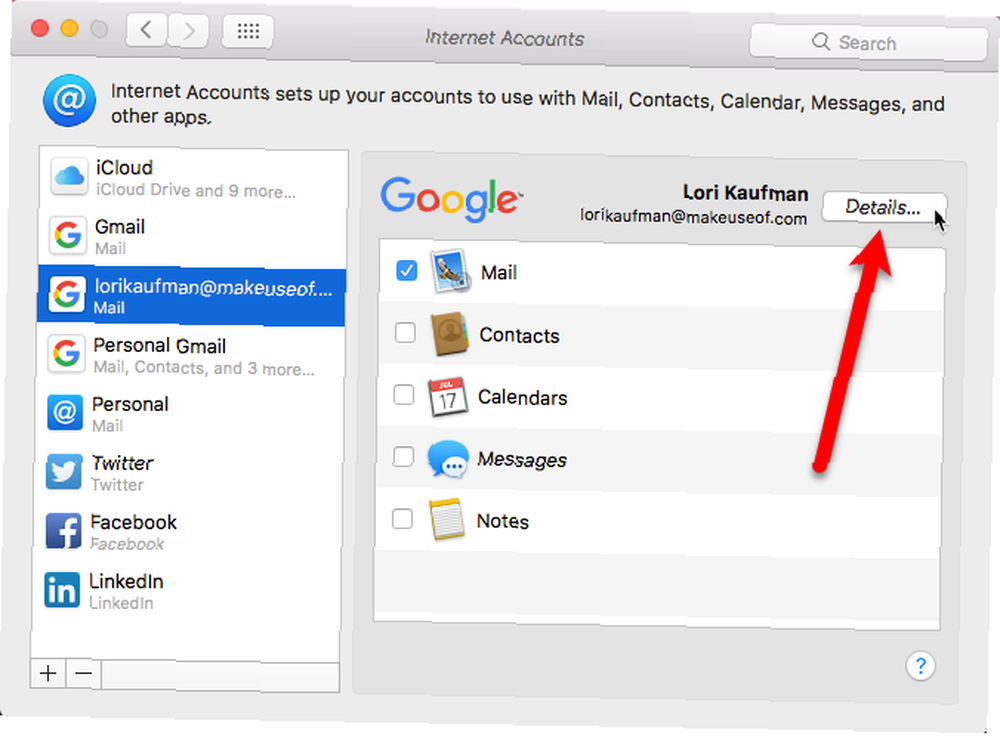
Wprowadź nowy opis i kliknij dobrze.
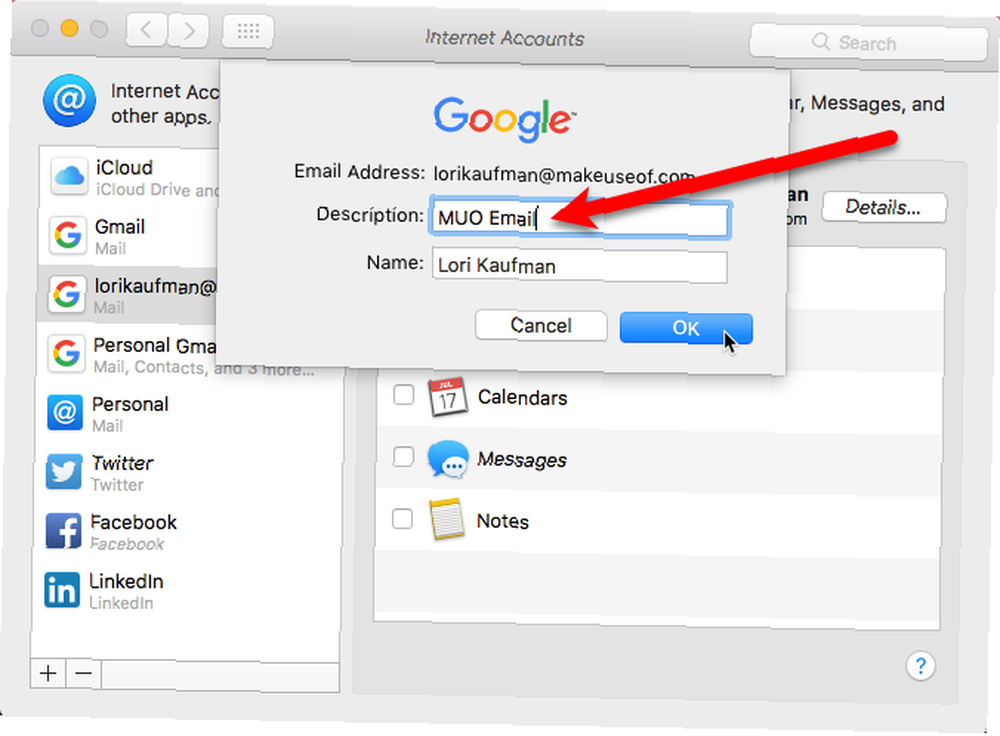
Ustawianie częstotliwości sprawdzania nowych wiadomości e-mail
Możesz wybrać, jak często Poczta ma sprawdzać nowe wiadomości e-mail, przechodząc do Poczta menu w aplikacji Poczta i wybierając Preferencje.
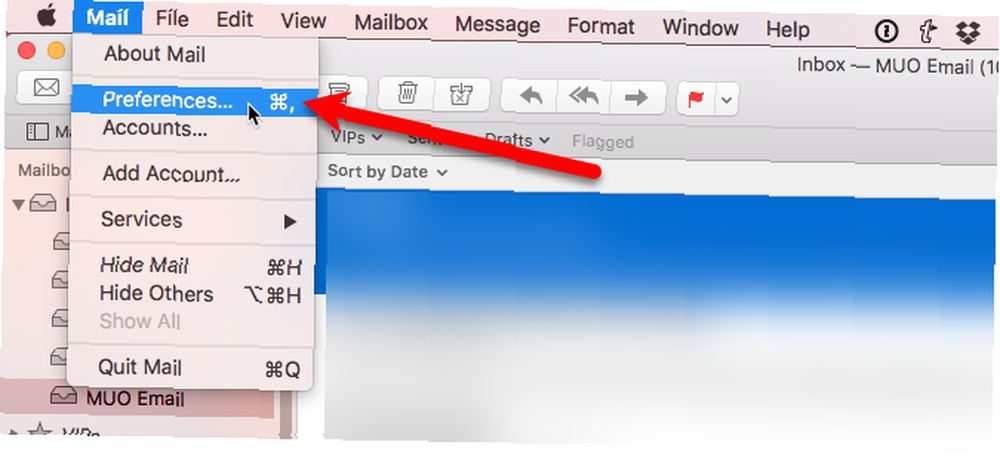
Możesz to zrobić Automatycznie sprawdź, czy są nowe wiadomości po otwarciu Mail.
Jeśli chcesz mieć większą kontrolę nad tym, kiedy Poczta sprawdza nowe wiadomości e-mail, możesz wybrać częstotliwość z menu podręcznego. Jest to przydatne, jeśli używasz komputera Mac na baterii. Częste sprawdzanie poczty e-mail zużywa nieco więcej energii baterii.
Jeśli chcesz wybrać, kiedy ma być sprawdzany nowy e-mail, nawet wtedy Poczta jest otwarta, wybierz Ręcznie. Aby ręcznie otrzymywać nowe wiadomości e-mail, wybierz Pobierz całą nową pocztę z Skrzynka pocztowa menu w Mail lub naciśnij Command + Shift + N.
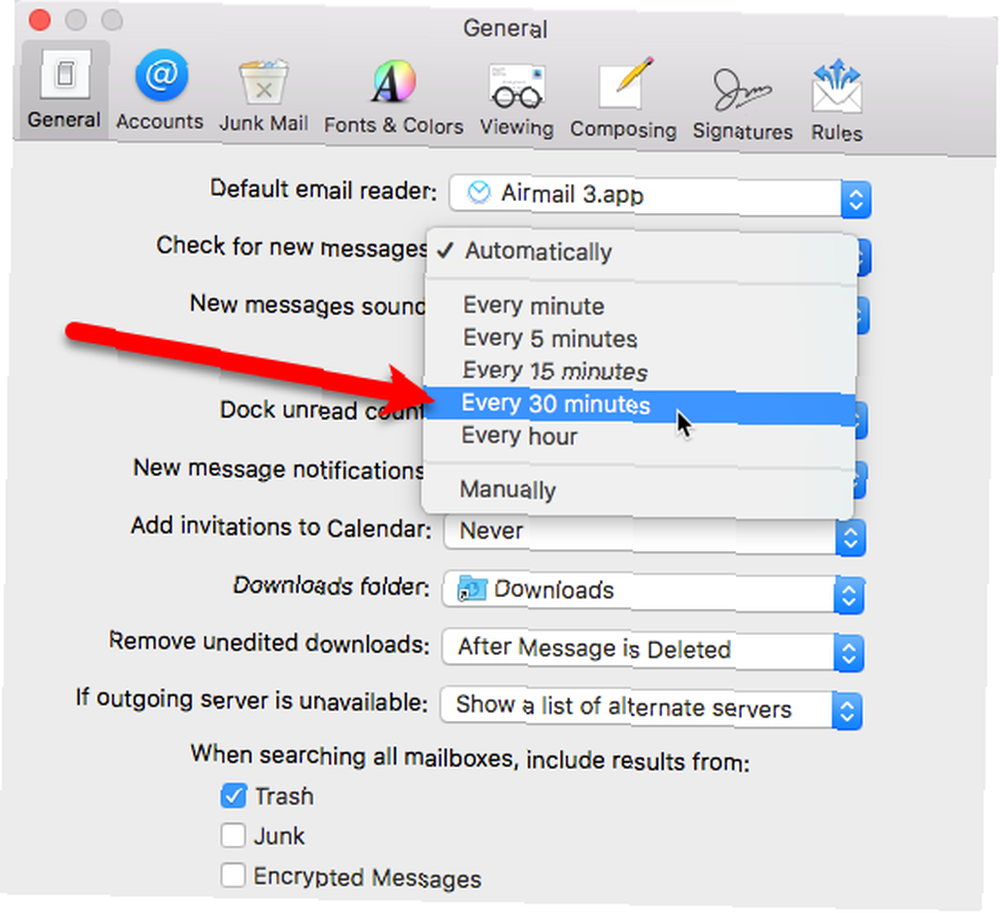
Usuwanie lub dezaktywacja konta e-mail z komputera Mac
Jeśli masz konto e-mail na komputerze Mac, którego już nie używasz, możesz je usunąć. Idź do jabłko menu wybierz Preferencje systemu, i kliknij Konta internetowe.
Wybierz konto, które chcesz usunąć, i kliknij znak minus poniżej listy kont.
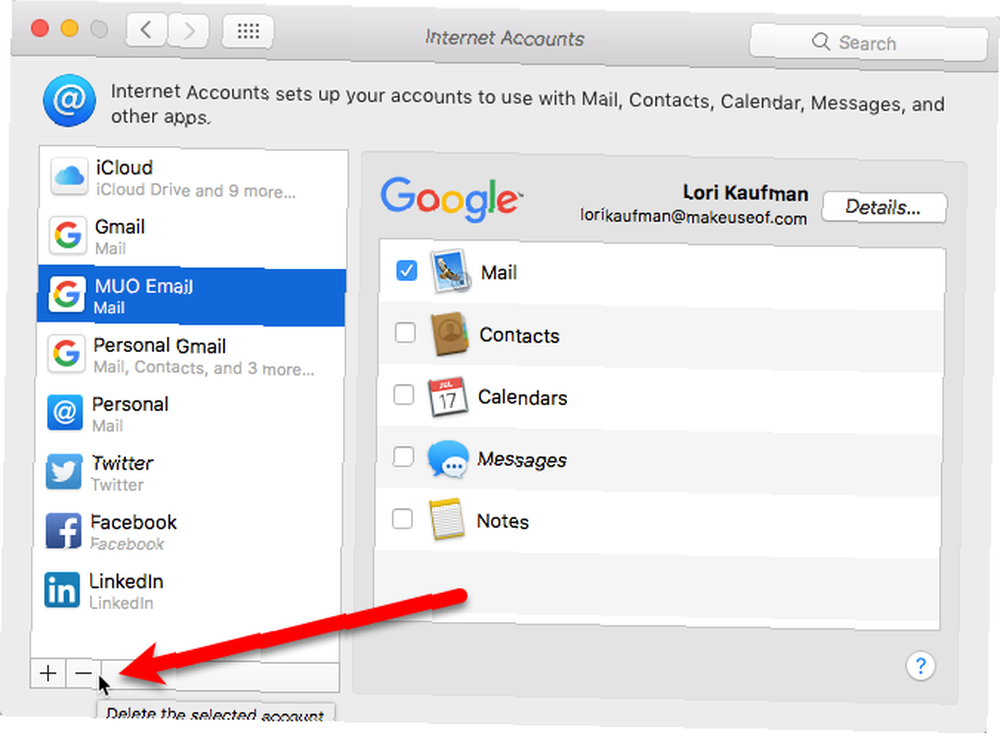
Masz dwie możliwości. Możesz Usuń ze wszystkich, który usuwa konto e-mail, w tym wszystkie ustawienia konta i wszystkie powiązane wiadomości e-mail.

Lub jeśli nie chcesz usunąć ustawień i wiadomości e-mail dla konta, możesz to zrobić Wyłącz konto. Spowoduje to zachowanie ustawień i wiadomości e-mail, ale konto zostanie przeniesione na dół listy kont i będzie oznaczone jako Nieaktywny. Nieaktywne konta e-mail nie są wyświetlane w poczcie.
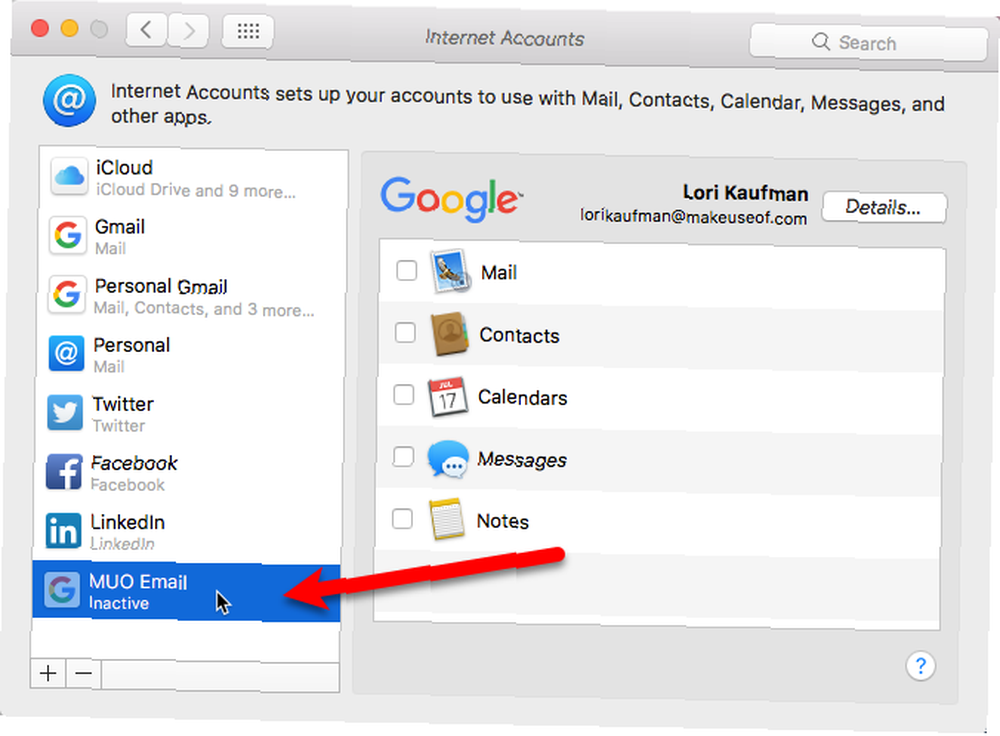
Możesz także wyłączyć konto, odznaczając wszystkie powiązane z nim aplikacje.
Jeśli chcesz korzystać z niektórych dostępnych aplikacji dla konta, ale nie chcesz dodawać konta e-mail do Mail, odznacz Poczta na liście aplikacji, pozostawiając zaznaczone aplikacje, których chcesz użyć.
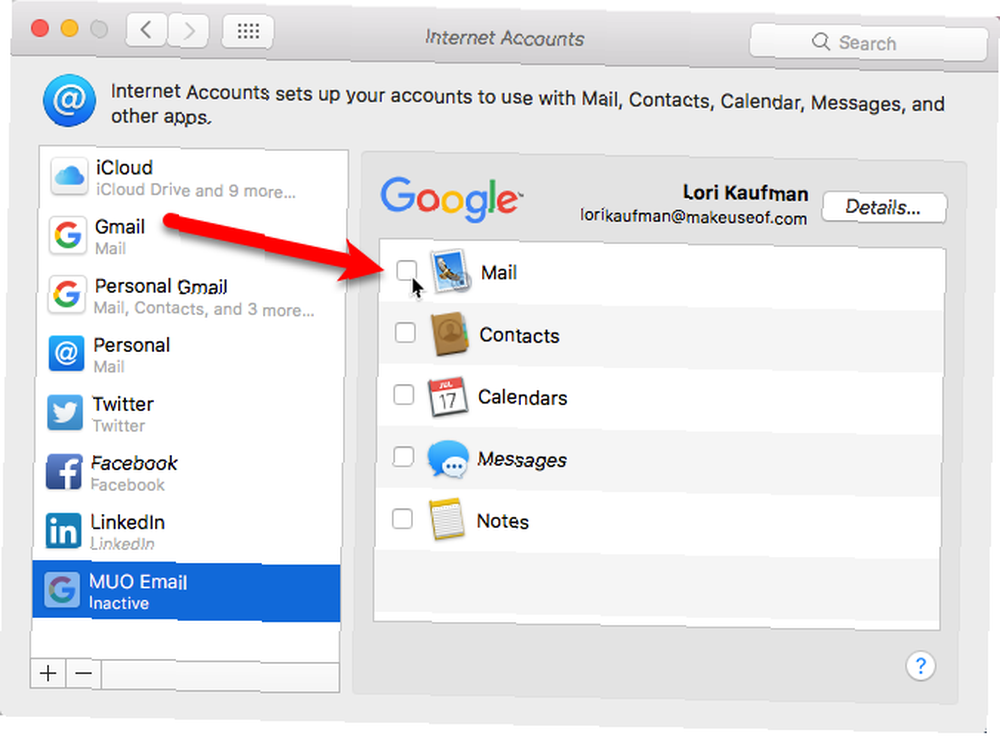
Dodawanie konta e-mail do poczty na telefonie iPhone lub iPadzie
Jeśli zawsze jesteś w ruchu i polegasz na telefonie lub tablecie, aby pozostać w kontakcie, możesz dodać swoje konta e-mail do aplikacji Mail na telefonie iPhone iOS Mail.app Wskazówki i porady dotyczące wysyłania wiadomości e-mail jak profesjonalista na telefonie iPhone iOS Mail.app Wskazówki i porady dotyczące wysyłania e-maili jak profesjonalista na iPhonie Mimo pierwszego pojawienia się Mail na iOS jest znacznie potężniejszy niż kiedyś. i iPad.
Pokażemy Ci, jak dodać konto e-mail do iPhone'a, ale proces jest podobny na iPadzie.
Otworzyć Ustawienia aplikację i przejdź do Mail> Konta> Dodaj konto.
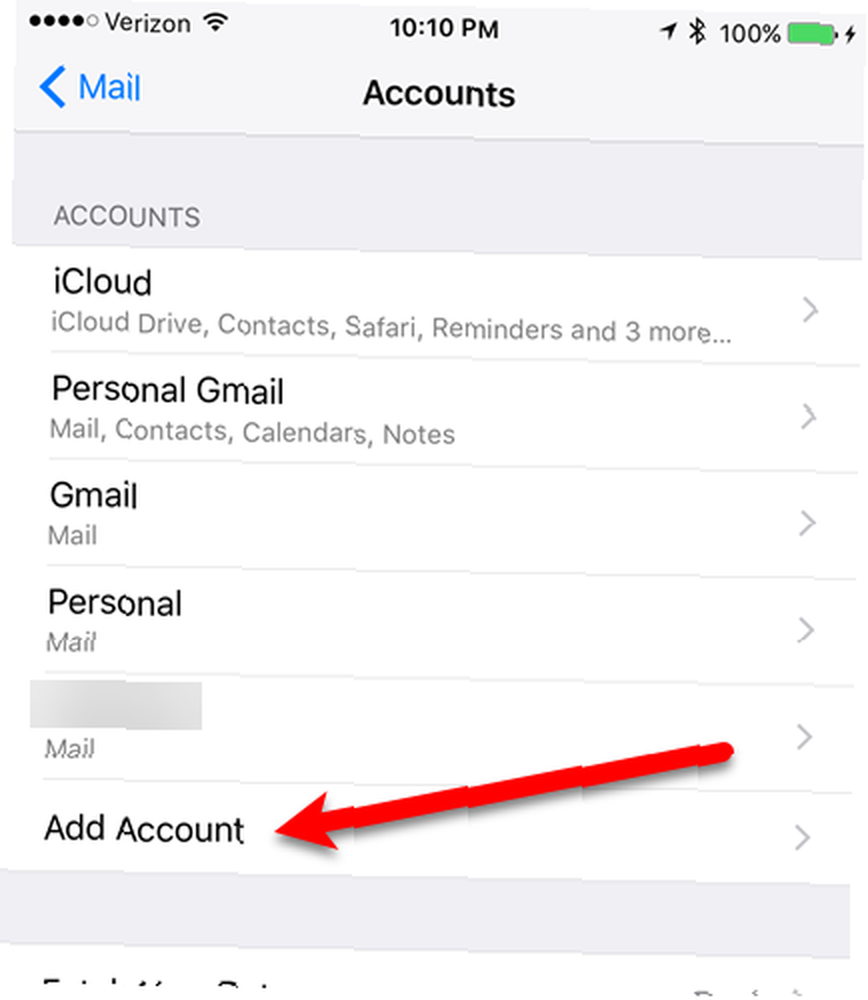
Jeśli widzisz swojego dostawcę poczty e-mail na liście, dotknij go, aby automatycznie dodać konto przy użyciu adresu e-mail i hasła (lub hasła specyficznego dla aplikacji). Jeśli nie widzisz swojego dostawcy poczty e-mail, dotknij Inny i wtedy Dodaj konto pocztowe aby dodać konto ręcznie.

Jeśli dodajesz konto ręcznie, wpisz swoje imię i nazwisko, adres e-mail, hasło (lub hasło aplikacji) oraz opis w Nowe konto ekran. Kliknij Kolejny.
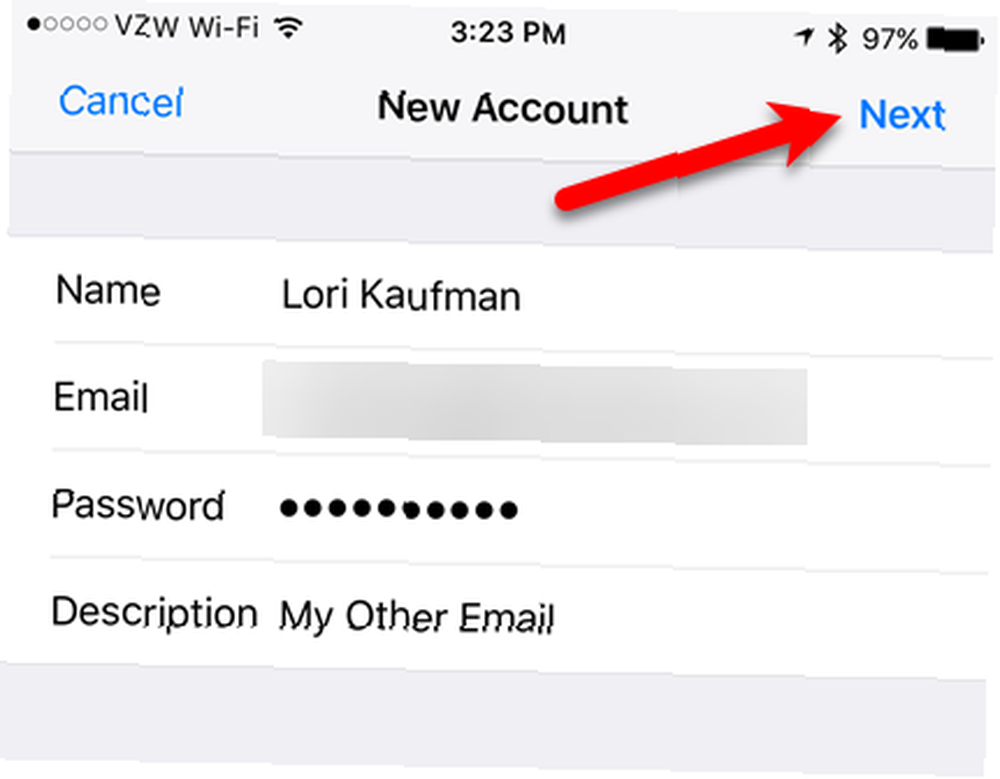
Kran IMAP lub MUZYKA POP u góry następnego ekranu. Ponownie zalecamy korzystanie z protokołu IMAP na urządzeniach mobilnych.

Niezależnie od tego, czy dodajesz konto automatycznie czy ręcznie, wybierz treść, którą chcesz zsynchronizować. Kran Zapisać.
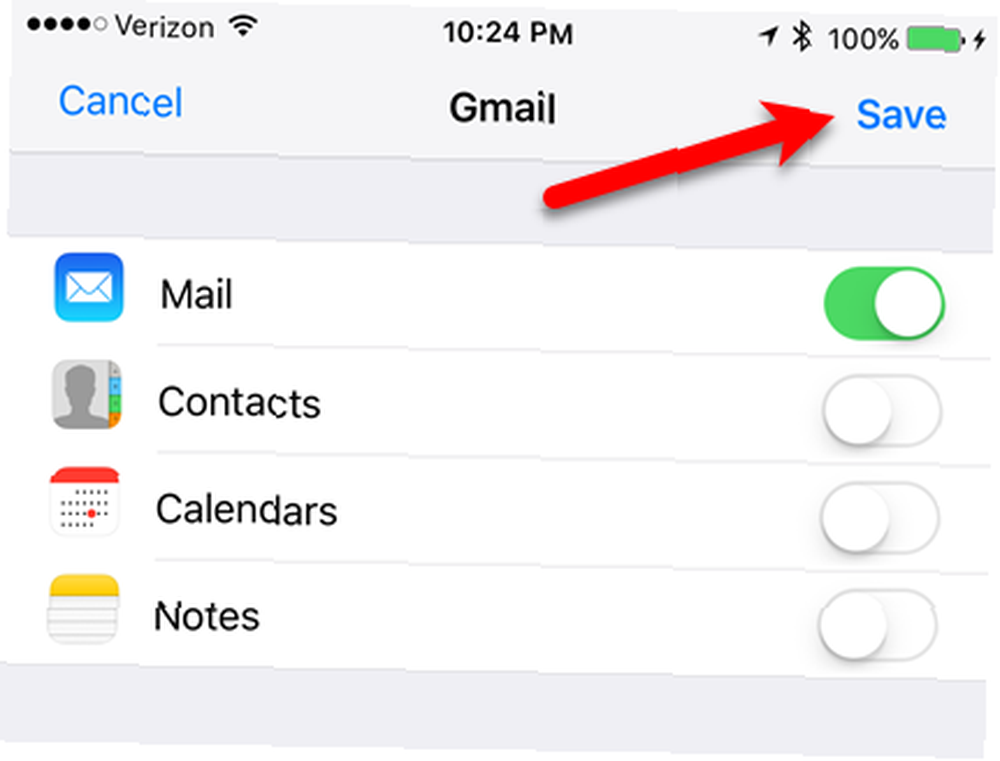
Zmiana opisu na koncie e-mail
Domyślnie adres e-mail jest wyświetlany jako opis nowego konta e-mail. Możesz to jednak zmienić, dotykając konta e-mail na liście Konta.

Na następnym ekranie dotknij Konto.
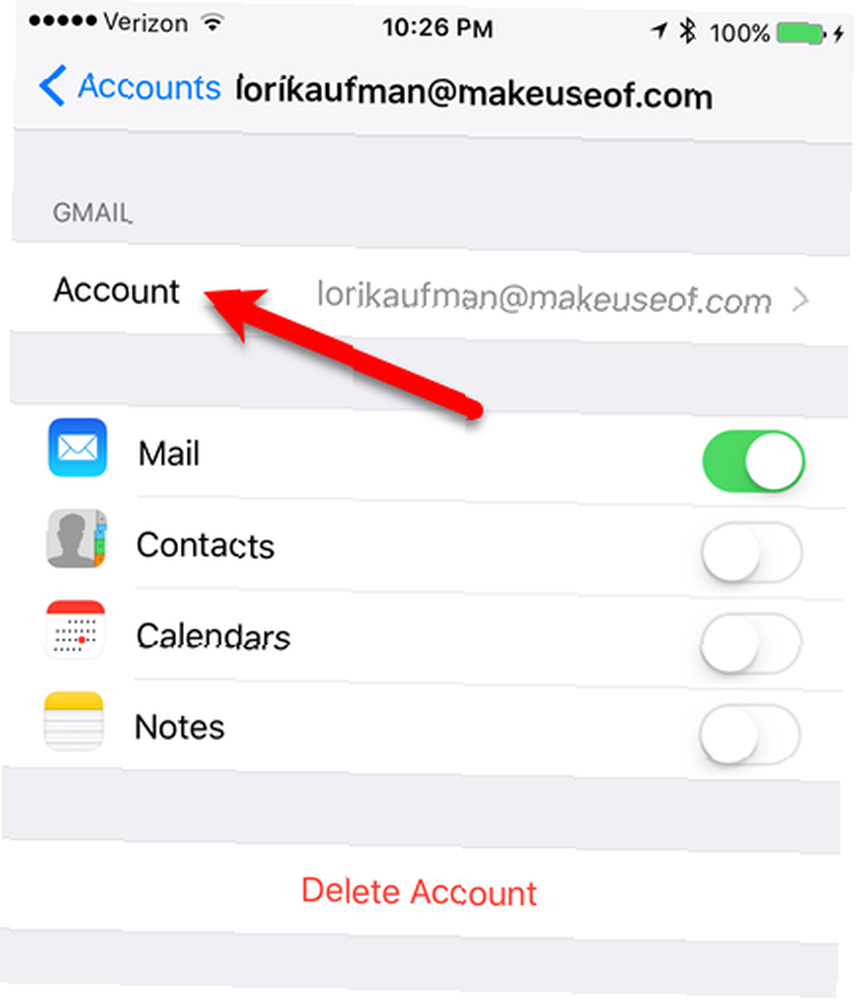
Wpisz nowy Opis i dotknij Gotowe.

Wybieranie pobierania lub wypychania dla nowego konta e-mail
Warunki Sprowadzać i Pchać są dwa różne sposoby dostarczania wiadomości e-mail na urządzenie mobilne. Dzięki Fetch urządzenie automatycznie sprawdza serwer poczty e-mail pod kątem nowych wiadomości e-mail i pobiera je. Dzięki Push serwer e-mail powiadamia twojego klienta e-mail, gdy jest nowy e-mail do pobrania, a następnie klient pobiera nowe e-maile.
Pobieranie jest inicjowane przez klienta e-mail, a Push jest inicjowane przez serwer e-mail. Pobieranie zwykle odbywa się na czas, natomiast Push odbywa się w czasie rzeczywistym. Dlatego e-mail dociera szybciej, używając Push zamiast Fetch. Push zużywa mniej energii baterii niż Fetch.
Uwaga: Twój dostawca poczty e-mail może nie obsługiwać wypychania, ale Fetch jest obsługiwany przez wszystkich dostawców poczty e-mail.
Aby zmienić ustawienia pobierania i przekazywania dla nowego konta e-mail, przejdź do Mail> Konta> Dodaj konto w Ustawienia app. Następnie dotknij Pobierz nowe dane.
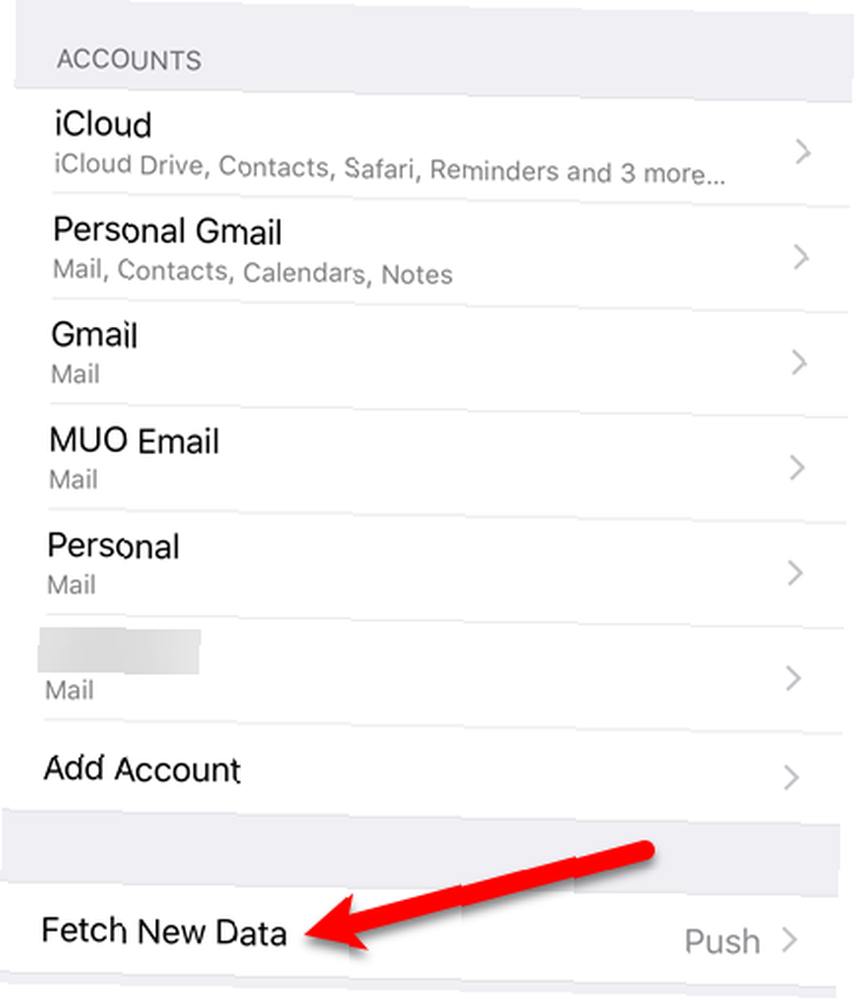
Jeśli chcesz, aby wiadomość e-mail była dostarczana na Twoje urządzenie tak szybko, jak to możliwe, upewnij się Pchać jest włączony (suwak jest zielony).
Dla każdego konta e-mail można ustawić pobieranie poczty e-mail zgodnie z harmonogramem lub pobieranie wiadomości e-mail tylko ręcznie po otwarciu aplikacji Poczta. Pobieranie nowego e-maila jest domyślne.
Aby ręcznie sprawdzić pocztę e-mail dla nowego konta e-mail, dotknij nazwy konta w Pobierz nowe dane ekran, a następnie dotknij Sprowadzać lub podręcznik. Stuknij strzałkę wstecz w lewym górnym rogu, aby wrócić do Pobierz nowe dane ekran.
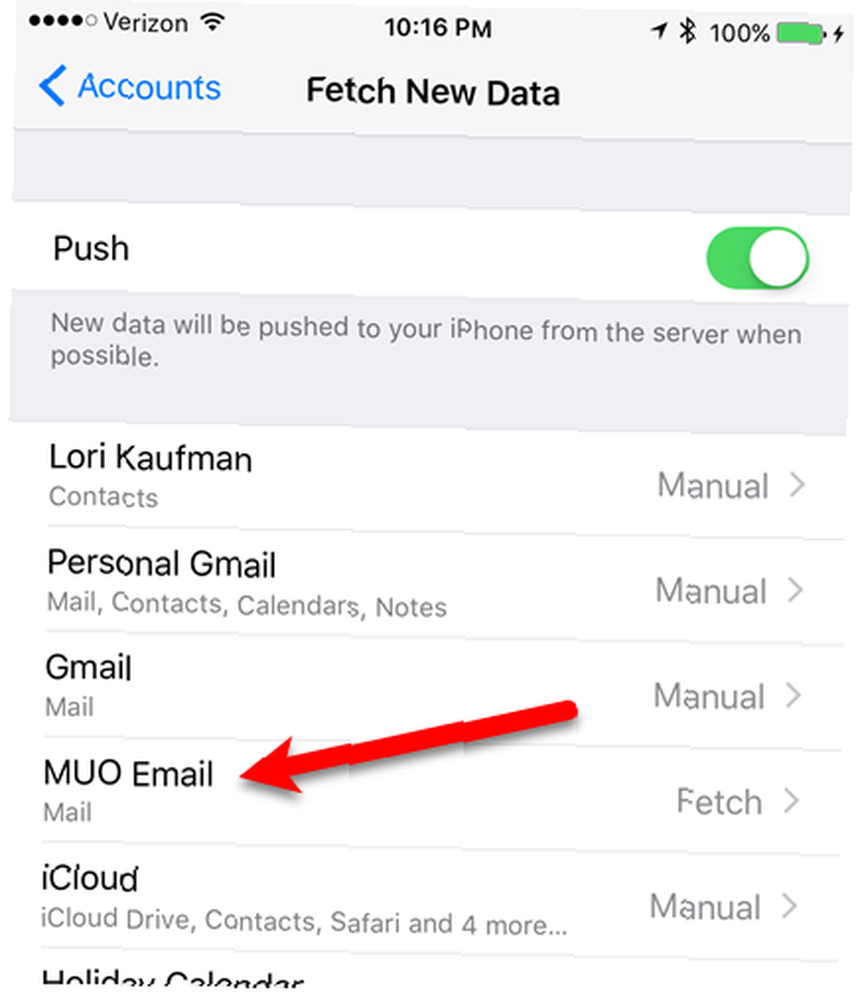
Pobieranie jest używane tylko wtedy, gdy Pchać jest wyłączone lub dla kont e-mail i aplikacji, które nie obsługują Push. W dolnej części Pobierz nowe dane wybierz przedział czasowy pobierania nowych wiadomości e-mail.
Jeśli wybierzesz Ręcznie, wiadomość e-mail jest pobierana dopiero po uruchomieniu programu Mail. Może to zaoszczędzić czas pracy baterii Unikaj tych aplikacji na iPhone'a, aby wydłużyć żywotność baterii Unikaj tych aplikacji na iPhone'a, aby wydłużyć czas pracy baterii Zabijanie aplikacji w tle nie oszczędza baterii - w niektórych przypadkach będziesz musiał całkowicie unikać aplikacji, aby zapobiec jej wyczerpaniu energia twojego smartfona. .

Usuwanie konta e-mail z poczty na telefonie iPhone i iPadzie
Jeśli masz konto e-mail na iPhonie lub iPadzie, którego już nie używasz, możesz je usunąć. Iść do Ustawienia> Poczta> Konta i dotknij konta, które chcesz usunąć.

Kran Usuń konto a następnie dotknij Usuń konto ponownie w wyskakującym oknie dialogowym.
Twoje konto oraz wszystkie jego e-maile i ustawienia zostaną usunięte z urządzenia.

Ile kont e-mail dodałeś do swojego komputera Mac, iPhone'a i iPada? Czy korzystasz z IMAP lub POP? Czy wolisz Fetch czy Push do otrzymywania wiadomości e-mail? Daj nam znać w komentarzach.











